Cursus
VLOOKUP() est l'une des fonctions les plus utilisées d'Excel. Il vous permet de rechercher et d'extraire des données d'une colonne spécifique d'un tableau. En outre, il permet de fusionner des données provenant de différentes feuilles ou de trouver des informations connexes.
Mais saviez-vous que la fonctionnalité de VLOOKUP()peut être étendue pour inclure des critères multiples ? Cela aidera les utilisateurs qui doivent souvent faire correspondre plusieurs conditions lorsqu'ils recherchent des données, ce qui est un problème courant lorsque l'on travaille avec des feuilles de calcul.
Dans cet article, nous verrons comment vous pouvez utiliser VLOOKUP() avec des critères multiples pour améliorer votre travail. Si vous ne connaissez pas Excel, consultez d'abord notre cours Introduction à Excel pour apprendre les tenants et les aboutissants de la gestion des tableaux et de l'application des calculs.
VLOOKUP() Notions de base
Avant d'aborder VLOOKUP() avec des critères multiples, passons d'abord en revue la syntaxe de base de VLOOKUP(), qui est la suivante :
=VLOOKUP(lookup_value, table_array, col_index_num, [range_lookup])Dans la formule ci-dessus :
-
lookup_valueest la valeur que vous souhaitez rechercher. Il peut s'agir d'un nombre, d'un texte ou d'une référence à une cellule contenant la valeur recherchée. -
table_arrayest la plage de cellules qui contient les données. La première colonne de cette plage doit contenir la clé de recherche. -
col_index_numest le numéro de la colonne de l'intervalle dont vous voulez extraire la valeur. -
range_lookupest l'endroit où vous entrez une valeur logique (TRUEouFALSE). SiTRUE,VLOOKUP()suppose que la première colonne de la plage est triée par ordre croissant et renvoie la correspondance la plus proche.
Comprenons-le à l'aide d'un exemple. Ici, j'ai une feuille remplie de données relatives aux employés et je souhaite trouver rapidement le nom d'un employé spécifique sur la base de son numéro d'identification. Pour ce faire, j'utiliserai un site VLOOKUP().
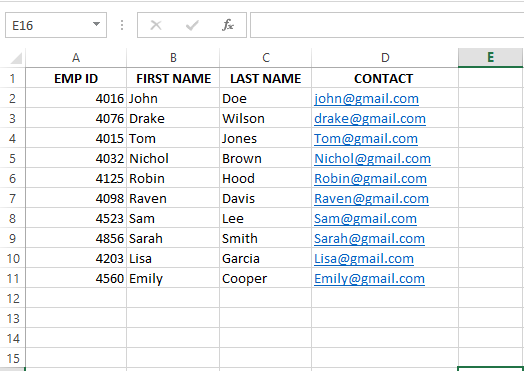
Un tableau contenant les détails de l'employé. Source : Image par l'auteur.
J'introduis d'abord dans la cellule F6 une valeur qui correspond à une valeur du tableau. Dans mon cas, je consulte la colonne de référence EMP ID lorsque je choisis 4032.
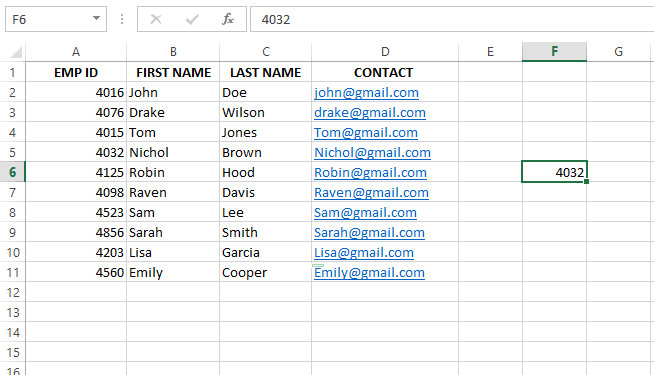
Saisir la valeur VLOOKUP() dans une cellule. Source : Image par l'auteur.
Je sélectionne ensuite la cellule G6 et commence à taper ma formule.
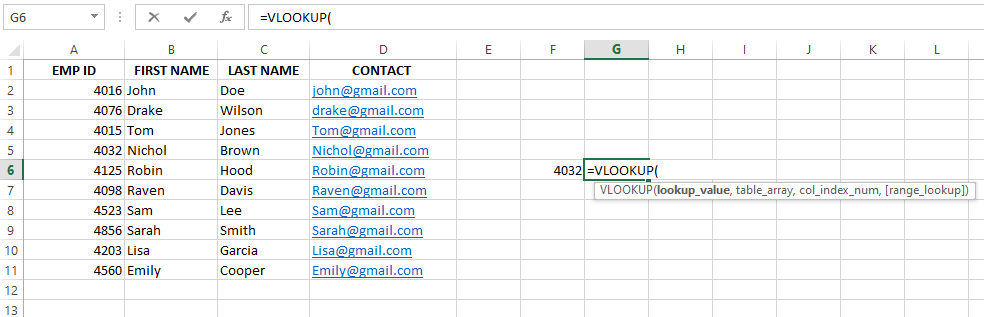
Entrée de la formule VLOOKUP() dans une cellule. Source : Image par l'auteur.
Ensuite, je sélectionne la cellule dans laquelle j'ai saisi 4032. C'est la valeur que je regarde dans le tableau.
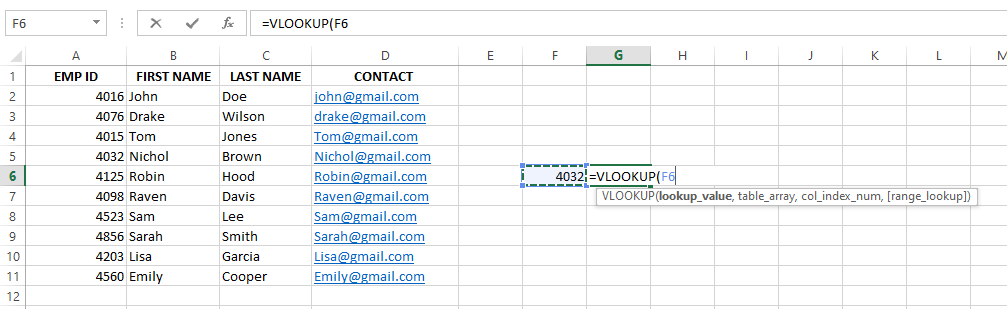
Saisir le numéro de la cellule où la valeur VLOOKUP() est stockée. Source : Image par l'auteur.
Je sélectionne ensuite la plage du tableau (A2:D11).
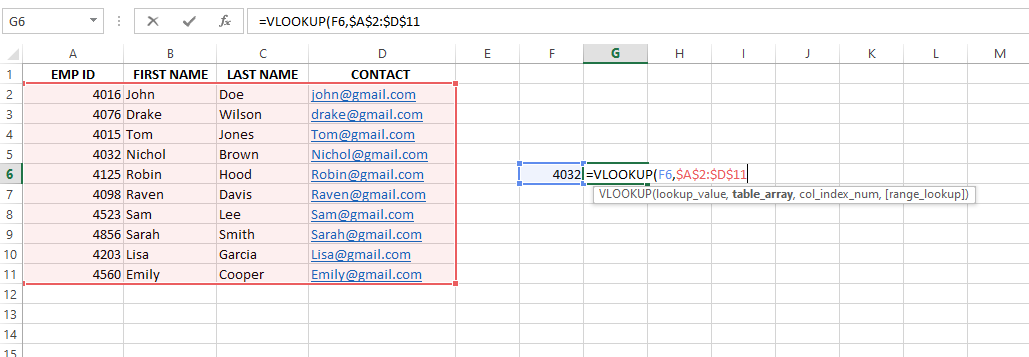
Sélection de la plage du tableau contenant les données. Source : Image par l'auteur.
En comptant à partir de la gauche, je sélectionne la colonne numéro 2 parce que je cherche FIRST NAME et que FIRST NAME est la deuxième colonne.
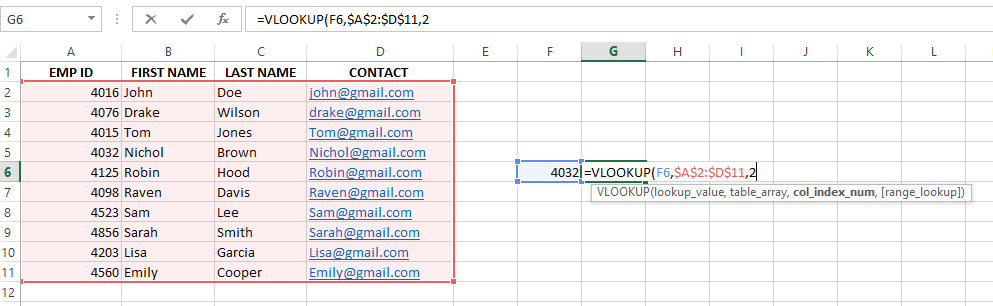
Saisir le numéro de la colonne pour laquelle vous souhaitez obtenir des résultats. Source : Image par l'auteur.
Après avoir tapé FALSE pour une correspondance exacte, j'appuie sur Entrée. Vous pouvez voir comment la fonction VLOOKUP() trouve l'adresse FIRST NAME de l'employé avec EMP ID égal à 4032.
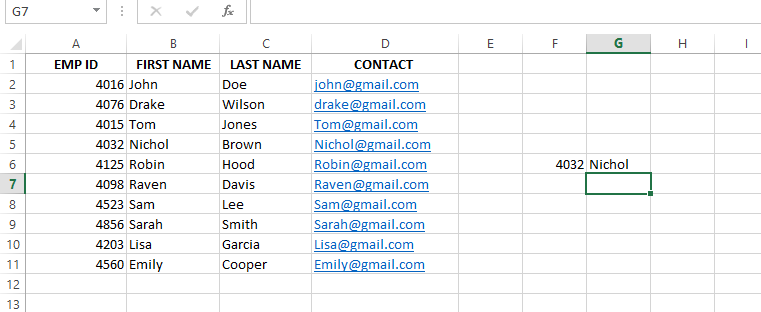
Récupération de la sortie souhaitée. Source : Image par l'auteur.
Comment utiliser VLOOKUP() avec plusieurs critères
VLOOKUP()dans sa forme de base, fonctionne bien pour les recherches simples, mais elle peut devenir difficile lorsque vous combinez plusieurs critères. Mais vous pouvez remédier à ces limitations à l'aide de quelques techniques. Comprenons comment.
VLOOKUP() avec une colonne d'aide
Si vous devez utiliser un site VLOOKUP() avec plusieurs critères, vous pouvez utiliser une colonne d'aide pour combiner plusieurs critères en un seul. Illustrons cela par l'exemple suivant, dans lequel je souhaite trouver le montant des ventes pour chaque personne en fonction d'une date et d'un produit.
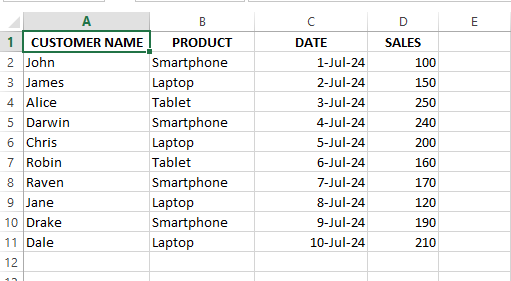
Un tableau contenant les coordonnées du client. Source : Image par l'auteur.
Pour commencer, je crée une nouvelle colonne en concaténant les multiples critères en un identifiant unique. Dans mon cas, trois colonnes seront concaténées : Customer Name, Product, et Date.
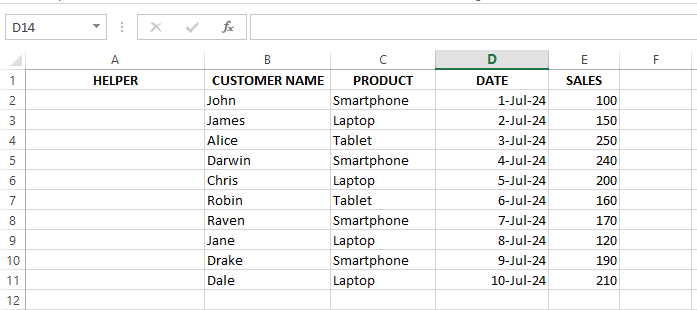
Création d'une colonne d'aide. Source : Image par l'auteur.
Voici la formule que j'utilise pour combiner les colonnes en une seule :
=B2&"|"&C2&"|"&D2Comme vous pouvez le constater, le nom de la colonne est suivi d'un symbole de tuyau. Cela sert de séparateur entre les données de chaque colonne, et c'est généralement considéré comme une bonne pratique lors de la concaténation.
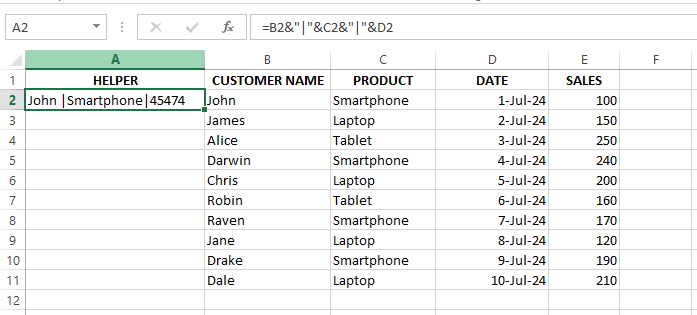
Concaténation de trois colonnes dans une cellule. Source : Image par l'auteur.
Si vous vous demandez pourquoi il y a un nombre au lieu d'une date alors que nous avons sélectionné une colonne de date, c'est parce que le format de la date a été remplacé par un format numérique. La recherche fonctionnera de la même manière, mais si vous voulez voir les données sous une forme plus reconnaissable, utilisez la fonction TEXT(). La fonction TEXT() prend deux paramètres : value est la valeur que vous souhaitez modifier et format_text est le format dans lequel vous souhaitez modifier la valeur.
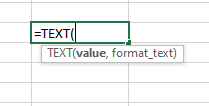
Formule de texte. Source : Image par l'auteur.
Ainsi, pour concaténer tout en formatant la date, je tape ce qui suit :
=B2&"|"&C2&"|"&TEXT(D2, "DD-MM-YY")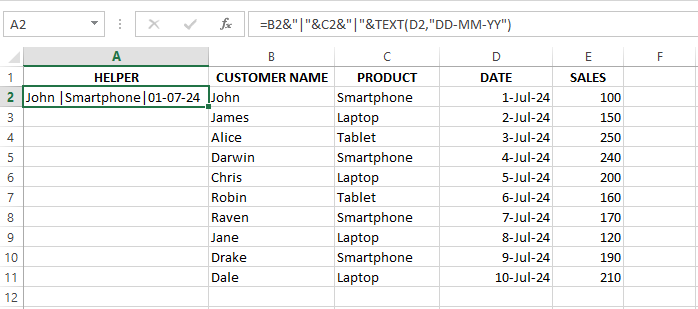
Formatage de la date à l'aide de la formule TEXT(). Source : Image par l'auteur.
Ensuite, je fais glisser la formule vers le bas pour remplir la nouvelle colonne pour toutes les lignes.
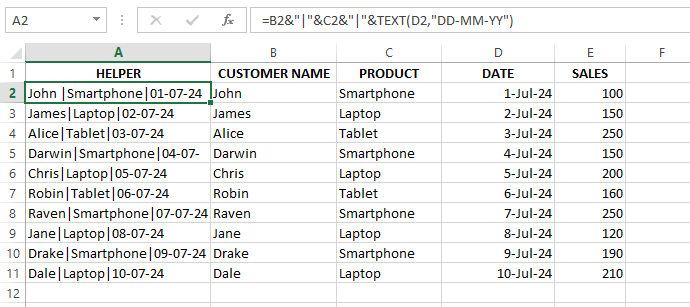
Copier la formule en la faisant glisser. Source : Image par l'auteur.
Et vous avez terminé. Les trois colonnes sont concaténées avec succès. Ensuite, je prépare le tableau de consultation, que vous pouvez voir dans l'image ci-dessous.
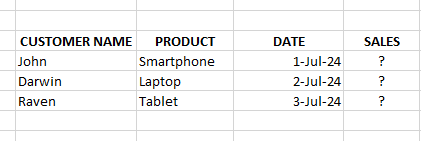
Préparation de mon tableau. Source : Image par l'auteur.
Ensuite, je tape la formule suivante et j'appuie sur Entrée. Vous pouvez voir les résultats ci-dessous.
=VLOOKUP(G6&"|"&H6&"|"&TEXT(I6, "DD-MM-YY"),$A$2:$E$11, 5,0)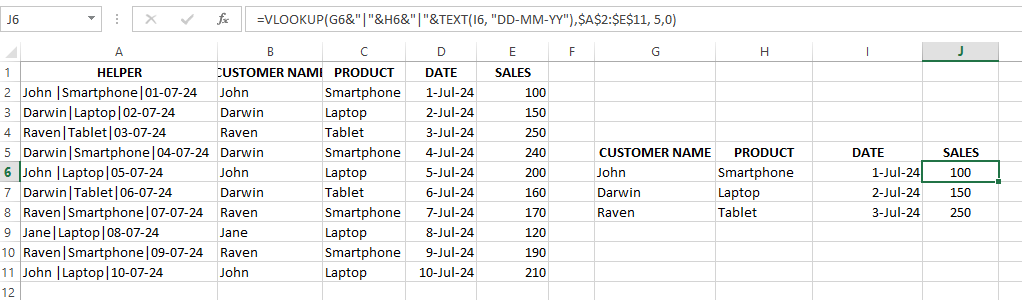
Récupération des ventes à l'aide de Vlookup avec plusieurs critères. Source : Image par l'auteur.
VLOOKUP() avec la fonction CHOOSE()
La fonction CHOOSE() sélectionne et renvoie une valeur d'une liste en fonction d'un index ou d'une position spécifiée. Voici la syntaxe de la fonction CHOOSE():
CHOOSE(index_num, value1, [value2], ...)Dans cette formule :
-
index_numest un nombre qui spécifie la valeur à choisir. -
value1, value2, …est la liste des valeurs à choisir.
La fonction CHOOSE() peut s'avérer utile lorsque vous devez rechercher des valeurs sur la base de plusieurs critères ou lorsque la structure des données ne tient pas dans un seul tableau. Dans ce cas, CHOOSE() créera un tableau virtuel pour combiner des colonnes provenant de différentes sources ou pour réorganiser les colonnes en fonction de vos besoins de recherche. Comprenons-le à l'aide d'un exemple. Je dispose de l'ensemble de données suivant :
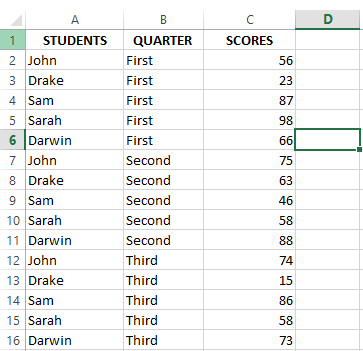
Un tableau contenant les notes obtenues par les élèves au cours de trois trimestres. Source : Image par l'auteur.
Je veux maintenant récupérer les résultats des élèves pour le premier trimestre. J'introduis donc la formule suivante dans la cellule F2 :
=VLOOKUP($E2&"|"&F$1, CHOOSE({1,2}, $A$2:$A$16&"|"&$B$2:$B$16, C2:C15), 2, FALSE)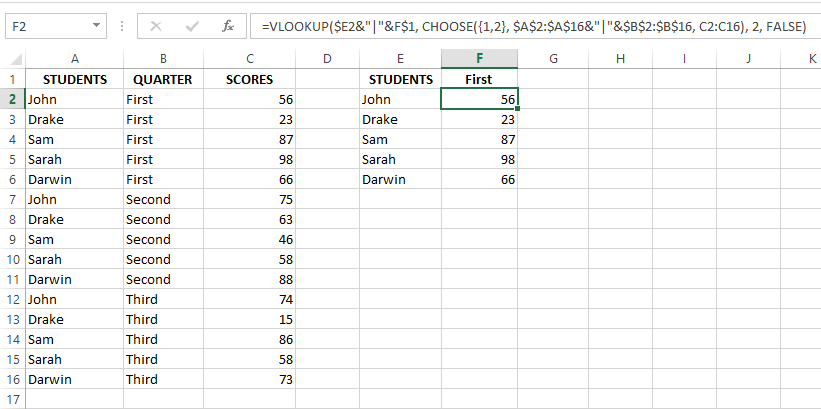
Récupérez les notes des élèves du premier trimestre. Source : Image par l'auteur.
Voici comment fonctionne la formule :
-
CHOOSE({1,2}, $A$2:$A$16&"|"&$B$2:$B$16, C2:C15)crée une colonne d'aide virtuelle en fusionnant plusieurs critères en identifiants uniques. -
=VLOOKUP($E2&"|"&F$1, ..., 2, FALSE)recherche la valeur spécifiée dans cette première colonne virtuelle et récupère le score associé dans la deuxième colonne.
De cette façon, vous pouvez également trouver ce dont vous avez besoin sans créer de colonnes supplémentaires sur votre feuille de calcul.
Une alternative à VLOOKUP() avec des critères multiples
Bien que VLOOKUP() soit une fonction très utilisée dans Excel, ce n'est pas la seule fonction permettant de rechercher des données. Vous pouvez explorer des alternatives telles que INDEX() et MATCH(). Voyons comment ils fonctionnent ensemble pour servir le même objectif de VLOOKUP() avec des critères multiples.
INDEX() et MATCH() comme VLOOKUP()
Les fonctions INDEX() et MATCH(), utilisées conjointement, permettent d'effectuer des recherches dynamiques dans les colonnes. Vous pouvez les utiliser pour travailler avec des données qui ne sont pas triées par ordre croissant, et ils peuvent également gérer des recherches horizontales et verticales. Démontrons-le avec l'ensemble de données suivant :
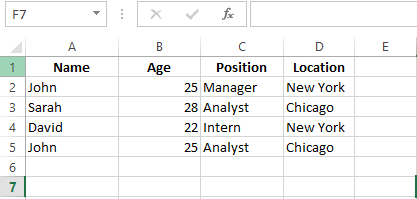
Un tableau contenant les données relatives aux salariés. Source : Image par l'auteur.
À partir de ces données, je veux trouver la position de John, qui a 25 ans et vit à Chicago.
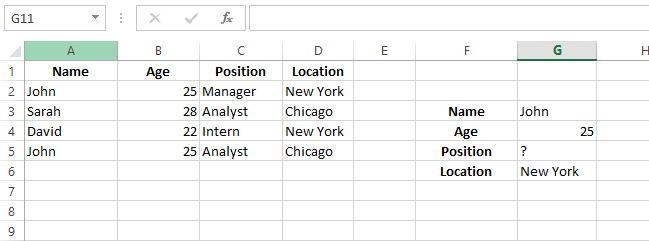
Création d'un tableau de référence. Source : Image par l'auteur.
Nous allons maintenant taper la formule suivante dans G5:
=INDEX(C2:C5,MATCH(1,(G3=A2:A5)*(G4=B2:B5)*(G6=D2:D5),0))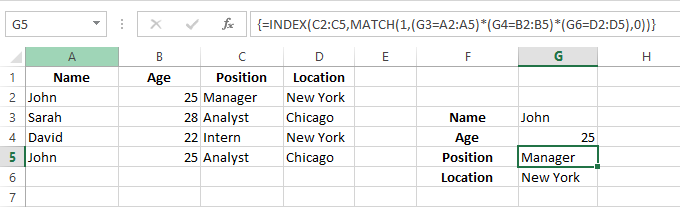
Utilisation conjointe de INDEX() et MATCH(). Source : Image par l'auteur.
Réflexions finales
J'ai abordé certaines des techniques les plus importantes qui peuvent être utilisées avec VLOOKUP()- colonnes d'aide, formules de tableau et même des fonctions fantaisistes comme INDEX() et MATCH(). Ces méthodes facilitent le traitement de grands ensembles de données et vous permettent d'avoir davantage confiance en vos données.
Si vous souhaitez en savoir plus sur l'analyse et la visualisation des données dans Excel, consultez ces cours : Analyse des données dans Excel et Visualisation des données dans Excel. Nous vous proposons également une lecture plus courte, à savoir notre tutoriel Visualisation des données dans Excel.
Je suis un stratège du contenu qui aime simplifier les sujets complexes. J'ai aidé des entreprises comme Splunk, Hackernoon et Tiiny Host à créer un contenu attrayant et informatif pour leur public.
Questions fréquemment posées
La fonction VLOOKUP() peut-elle renvoyer plusieurs valeurs ?
VLOOKUP() ne peut pas renvoyer plusieurs valeurs, mais vous pouvez utiliser des formules de tableau ou d'autres fonctions telles que INDEX(), SMALL(), et ROW() pour récupérer plusieurs valeurs.
Comment créer une recherche bidirectionnelle avec VLOOKUP() ?
Vous pouvez utiliser une combinaison de VLOOKUP() et MATCH() ou une combinaison de INDEX() et MATCH() pour créer une recherche bidirectionnelle.
Comment effectuer une recherche insensible à la casse dans Excel ?
Le site VLOOKUP() d'Excel n'est pas sensible à la casse, mais vous pouvez utiliser des fonctions telles que EXACT() pour effectuer des comparaisons sensibles à la casse.
Quelles sont les fonctions Excel apparentées à VLOOKUP avec critères multiples ?
Il existe plusieurs fonctions Excel apparentées :
- INDEX et MATCH. Cette puissante combinaison peut être utilisée pour effectuer des recherches avec plusieurs critères. INDEX renvoie la valeur d'une cellule dans une plage spécifiée, et MATCH trouve la position relative d'une valeur dans une plage. Ensemble, ils offrent plus de flexibilité que VLOOKUP, en particulier pour les critères complexes.
- FILTER. Disponible dans les versions les plus récentes d'Excel, FILTRE vous permet de renvoyer un tableau de valeurs répondant à plusieurs critères. Cette fonction peut constituer une alternative plus directe et plus dynamique à VLOOKUP lorsqu'il s'agit de traiter des conditions multiples.
- SUMPRODUCT. Bien que principalement utilisé pour des opérations mathématiques, SUMPRODUCT peut être adapté pour effectuer des recherches avec plusieurs critères en multipliant les tableaux correspondant aux critères, ce qui vous permet d'extraire des points de données spécifiques.
- XLOOKUP. Ce remplaçant moderne de VLOOKUP peut traiter plusieurs critères de manière plus efficace et offre plus de flexibilité, notamment la possibilité d'effectuer une recherche dans n'importe quelle direction et de renvoyer un ensemble de résultats.
- AGGREGATE. Cette fonction peut gérer des opérations de type tableau et ignorer les erreurs, ce qui la rend utile pour les recherches avancées qui impliquent plusieurs critères et pour lesquelles vous souhaitez gérer les erreurs de manière efficace.
